1. Rendre les droits d’accès pour le groupe
Allez au menu «Droits d’accès» à la section «Employé» dans le Back Office.
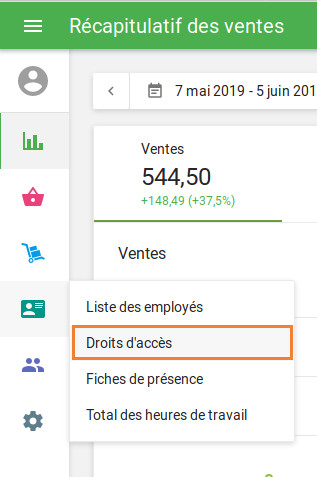
Choisissez vos employés au groupe existant ou créer un nouveau groupe.
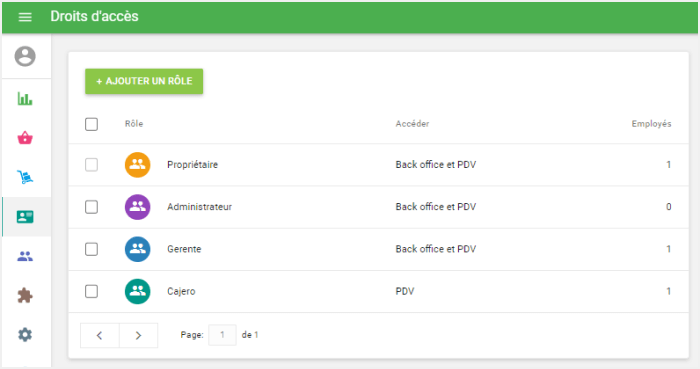
Mettre option «Back office» et vérifier dans la boîte «Gérer les appareils PDV».
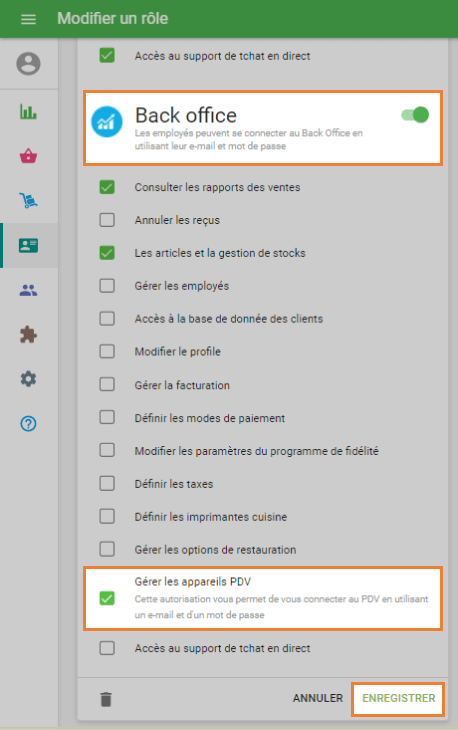
2. Attribuez employé au groupe
Aller à la «
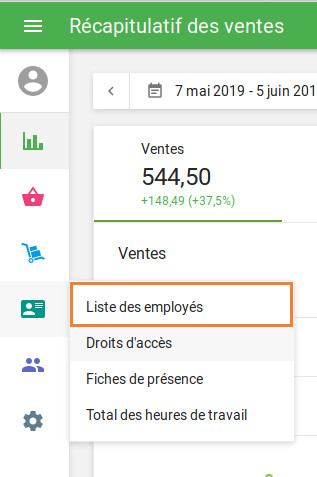
Créer employé en cliquant sur le bouton «+ Ajouter un employé». Si vous avez créé employé avant, ouvrir pour le modifier.
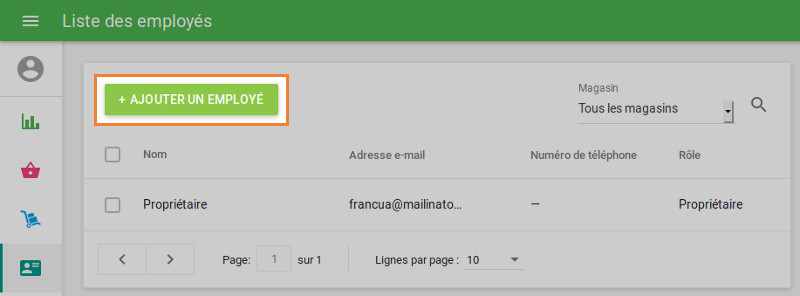
À du remplissage fenêtre «Ajouter un employé» dans le nom de l’employé, adresse e-mail, numéro de téléphone et le rôle (du groupe que vous avez créé dans la première étape).
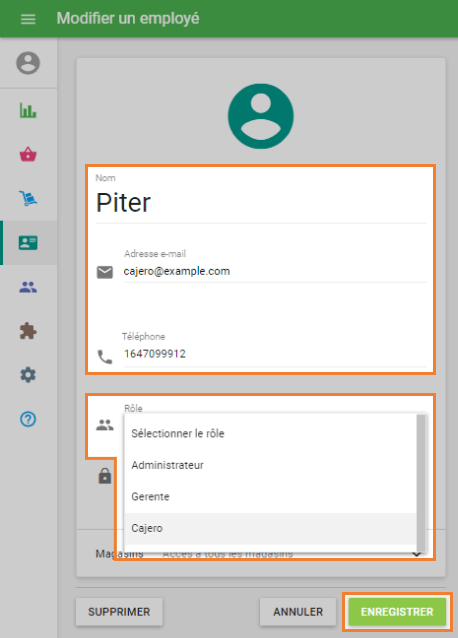
3. Création de mot de passe par employé
L’employé recevra par courriel avec une invitation pour obtenir un accès pour le Back Office. Il ou elle doit cliquez sur le bouton «Créer un compte».
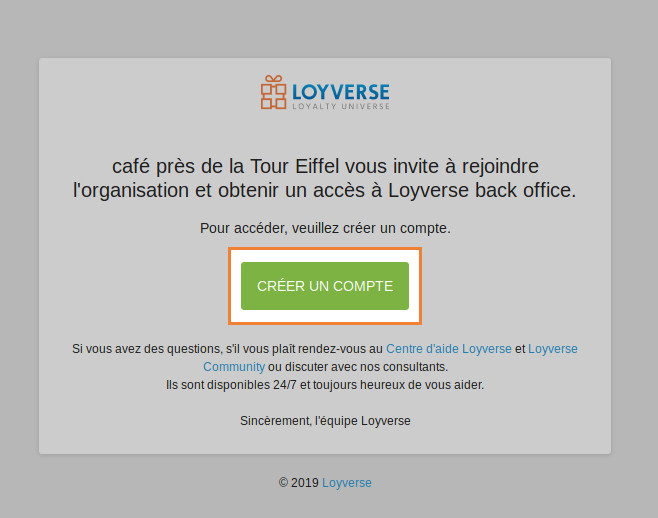
L’employé sera redirigé vers le formulaire de bureau arrière, alors il/elle doit remplir dans un mot de passe pour créer un compte.
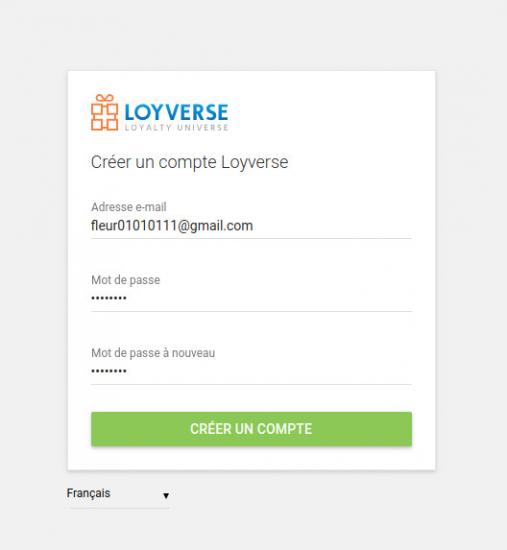
Lorsque l’employé saisit le back-office, cela signifie que le compte est créé.
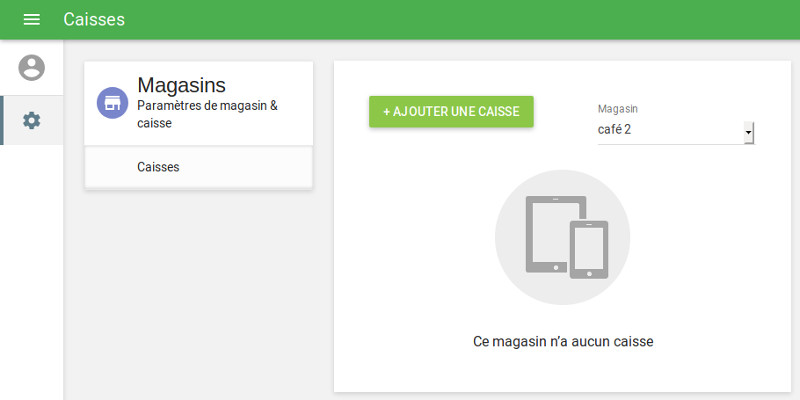
Si vous n’attribuez à ce groupe d’employés tout autre droit d’accès, puis votre employé ne sera pas voir et gérer tout autre renseignement dans le Back Office sauf équipements POS.
4. Connectez-vous en Loyverse POS
Maintenant, un employé peut ouvrir une session dans Loyverse POS à l’appareil mobile avec son E-mail et son mot de passe, créé à l’étape précédente.
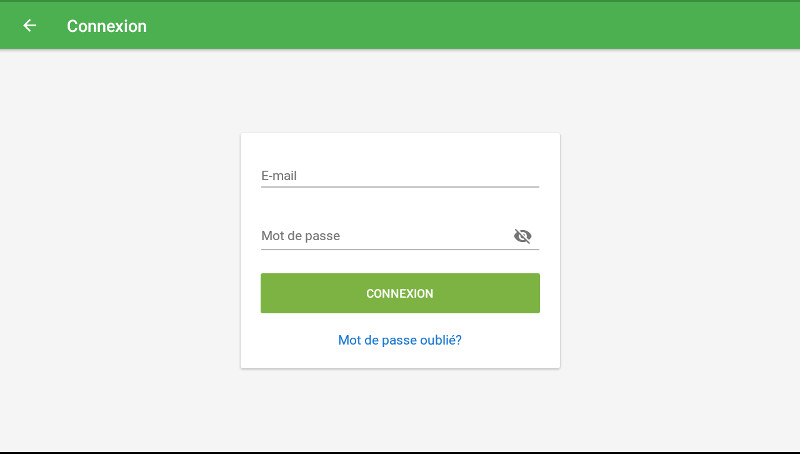
Voir également: